Untuk mendapatkan foto terbaik, tentunya anda dapat melakukan edit foto. Saat ini, edit foto tidak hanya menggunakan aplikasi, anda bisa edit foto tanpa aplikasi.
Dengan ini tentunya akan mempermudah anda melakukan edit foto jika tidak ingin menggunakan aplikasi.
Anda tetap bisa melakukan editing dengan mudah dan tentunya gratis tanpa biaya sepeserpun.
Nah, bagi anda yang ingin mendapatkan informasi terkait dengan edit foto tanpa aplikasi, maka anda bisa simak informasi di bawah ini ya.
Cara Edit Foto Tanpa Aplikasi
Untuk anda yang tidak mau edit foto dengan aplikasi, maka anda bisa mencoba edit foto tanpa aplikasi dengan beberapa cara berikut ini.
1. Menggunakan Be Funky
Bagi anda yang tidak suka edit foto menggunakan aplikasi edit foto, maka anda bisa mencoba cara ini.
Layanan edit foto tanpa aplikasi yang pertama yakni Be Funky sebagai website yang menyediakan fitur lengkap untuk edit sebuah foto.
Pada website ini, terdapat beragam layanan, seperti pilihan efek, memasukkan teks, mempertajam warna, bingkai, serta sebagainya.
Selain itu, laman tersebut juga bisa anda gunakan untuk membuat foto kolase serta desain grafis. Inilah beberapa langkah yang bisa anda ikuti ketika menggunakan Be Funky, yakni:
- Masuk pada laman resmi Be Funky
- Pilih ikon Get Started
- Pilih opsi Edit a Photo
- Masukkan foto yang ingin anda edit dengan klik menu Open
- Edit foto sesuai dengan keingin anda dengan fitur yang tersedia
- Untuk menyimpan foto, klik Save
2. Menggunakan Pixlr E
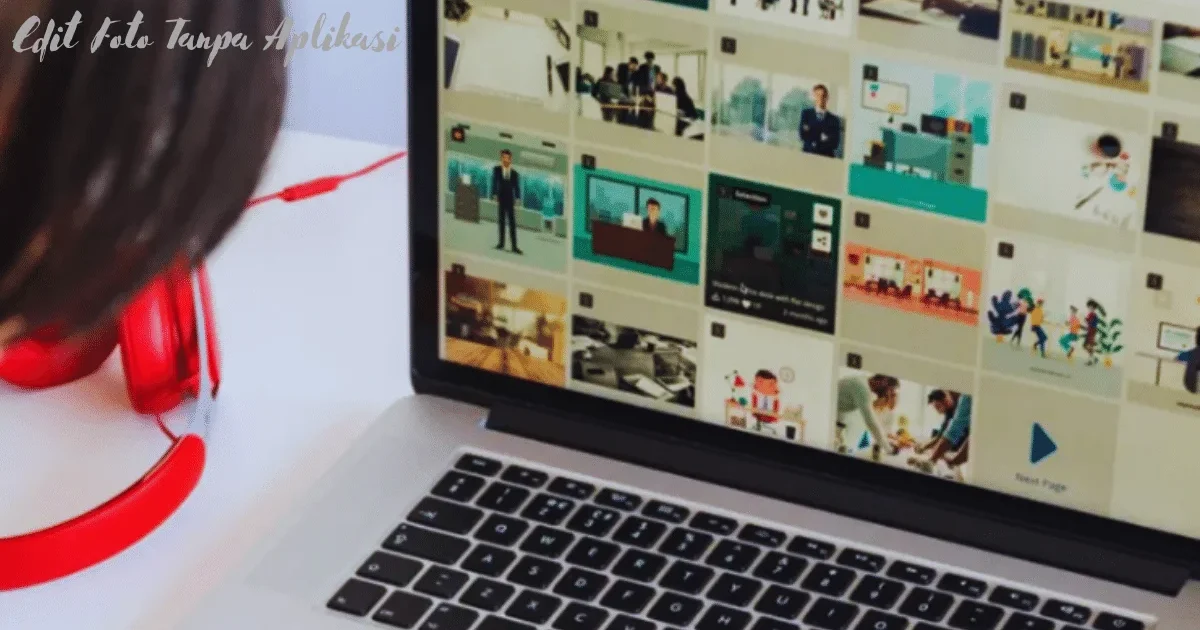
Pixlr E adalah sebuah layanan edit foto secara online yang bisa anda akses tanpa harus download aplikasi terlebih dahulu.
Anda cukup masuk ke dalam laman resmi dari Pixlr E dan berikutnya akan mendapatkan banyak fitur lengkap untuk memperindah foto, seperti motion blur, menambahkan teks, mempertajam warna, dan sebagainya.
Selain itu, terdapat menu untuk membuat desain grafis yang cukup mudah. Nah, berikut ini cara untuk mengoperasikan Pixlr E, yakni sebagai berikut:
- Buka website resmi Pixlr E
- Jika sudah masuk, klik Pixlr E untuk edit foto
- Masukkan gambar yang ingin anda edit
- Pada Pixlr E juga terdapat template yang bisa anda gunakan
- Edit foto dengan menggunakan fitur yang telah tersedia
- Setelah selesai, simpan foto dengan berbagai pilihan format sesuai yang and butuhkan
3. Menggunakan Fotor
Fotor adalah website yang menyediakan layanan untuk edit foto tanpa aplikasi dengan mudah.
Platform edit foto tanpa aplikasi ini mempunyai beragam fitur untuk melakukan edit foto supaya tampak lebih estetik. Inilah cara menggunakan Fotor, yakni:
- Masuk pada laman resmi Fotor
- Pilih menu Edit a Photo
- Pilihlah foto dari galeri dan ekspor ke Fotor dengan klik ikon Open Image
- Masukkan elemen yang tersedia pada Fotor
- Jika telah selesai edit foto, klik ikon download untuk menyimpan foto
4. Menggunakan Foto Jet
Foto Jet merupakan salah satu layanan website edit foto tanpa aplikasi secara gratis dan juga mudah.
Selain untuk edit foto, terdapat juga menu untuk melakukan desain grafis dan membuat foto kolase yang lucu.
Platform tersebut memberikan beragam fitur seperti bingkai, efek, memberikan teks, serta overlay yang banyak pilihannya.
Berikut ini merupakan langkah-langkah yang bisa anda ikuti untuk melakukan edit foto dengan menggunakan Foto Jet, yakni:
- Langkah pertama yakni masuk pada lama resmi dari Foto Jet
- Pilih menu Edit Foto
- Masukkan foto yang ingin anda edit dengan klik Open
- Anda bisa mengambil foto melalui folder perangkat anda atau akun Facebook anda
- Masukkan elemen sesuai selera anda
- Jika foto selesai anda edit, maka berikutnya klik Download untuk menyimpan foto yang telah anda edit
5. Menggunakan Canva
Untuk anda yang tidak ingin edit foto dengan menggunakan aplikasi, maka anda bisa mencoba cara edit foto dengan menggunakan Canva.
Anda cukup mencari laman tersebut di google dan Canva mempunyai banyak fitur seperti template lengkap, menambahkan teks, serta memberikan background sesuai keinginan anda.
Canva juga bisa anda jadikan tempat untuk melakukan desain pembuatan logo, poster, sampai dengan CV untuk melamar pekerjaan.
Untuk bisa akses Canva, maka anda bisa mengikuti langkah-langkah berikut ini secara detail, yakni:
- Langkah pertama yakni masuk ke laman resmi Canva
- Login dengan menggunakan akun Google yang anda miliki atau dengan akun Facebook
- Atur ukuran dan resolusi foto yang ingin anda edit
- Masukkan foto dengan pilih ikon Photos
- Berikutnya, edit foto sesuai dengan selera anda dengan menambahkan elemen yang tersedia
- Jika telah selesai, maka klik ikon Simpan dan download pada bagian pojok kanan atas laman
Baca juga: Rekomendasi Aplikasi dan Cara Edit Foto Jadi Kartun 3D Online Dijamin Keren
6. Menggunakan Photopea
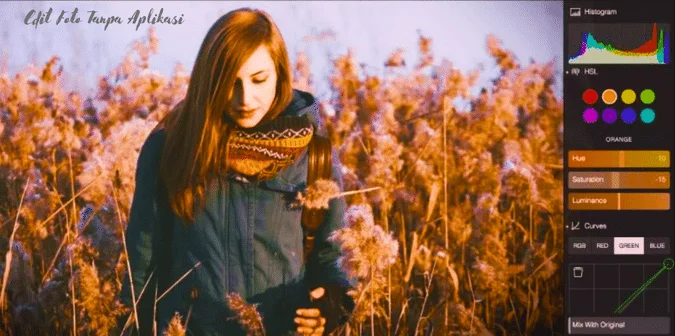
Untuk anda yang ingin edit foto tanpa aplikasi, maka anda bisa menggunakan layanan Photopea.
Photopea merupakan salah satu website untuk melakukan edit foto online dengan mendukung beragam format file.
Dimana beberaa format tersebut biasa digunakan software editing yang sudah terkenal seperti Adobe Photoshop, GIMP, Sketch App, Adobe XD, dan CorelDRAW.
Nah, berikut ini cara edit foto tanpa aplikasi dengan menggunakan Photopea, yakni sebagai berikut:
- Kunjungi website Photopea
- Berikutnya pilih Open from Computer
- Edit foto dengan menggunakan beberapa tools yang tersedia
- Jika ingin menyimpan hasil editan, anda bisa pilih menu File > Exports As
- Kemudian simpan foto editan dengan berbagai format
7. Menggunakan Google Photos
Edit foto di Android tanpa menggunakan aplikasi tambahan bisa dengan menggunakan Google Photos.
Google Photos adalah layanan galeri foto dari Google yang umumnya bisa digunakan ada perangkat Android.
Selain sebagai galeri foto, Google Photos juga menyediakan fitur untuk melakukan edit foto yang sesuai dengan keinginan anda.
Inilah trik edit foto yang bisa anda lakukan melalui Google Photos, yakni sebagai berikut:
- Jalankan Google Photos versi terbaru yang terdapat di Android
- Berikutnya, pilih salah satu foto yang ingin anda edit
- Selanjutnya klik Edit
- Edit foto dengan menggunakan fitur yang tersedia seperti crop, tools, adjust, serta filters
- Pilih menu Save Copy untuk menyimpan hasil editan foto anda
8. Menggunakan Layanan di HP Samsung
Untuk anda yang menggunakan handphone Samsung, maka anda dapat menggunakan photo editor bawaan dari HP Samsung yang bernama Gallery.
Berikut ini merupakan cara edit foto tanpa aplikasi di HP Samsung yang bisa anda ikuti langkah-langkahnya, yakni:
- Jalankan aplikasi Gallery versi terbaru di HP Samsung
- Beirkutnya pilih foto yang ingin anda edit
- Selanjutnya pilih ikon Pensil untuk melakukan edit foto
- Edit foto dengan menggunakan fitur yang etrdapat di Gallery
- Setelah selesai edit foto, maka anda bisa pilih menu Save untuk menyimpan hasil editan anda
Nah, itulah beberapa cara melakukan edit foto tanpa aplikasi yang bisa anda coba menggunakan handphone maupun PC secara gratis. Selamat mencoba ya.